- 软件大小:4.63GB
- 软件语言:简体中文
- 软件类型:国产软件
- 软件类别:3D制作类
- 更新时间:2018-09-27
- 软件授权:免费版
- 官方网站://www.9553.com
- 运行环境:XP/Win7/Win8/Win10
- 标签:cad软件 三维设计软件
Autodesk Inventor,三维CAD软件,不仅可以设计出更多的3d模型,还可以出色的完成cad二维图形的绘制操作,集3d和2d一体。这款软件广泛的试用在工业生产行业。不仅能设计出出色的零件等模型,还可以绘制相关工业组装或者等流程图。可以成为知道工业生产的全过程模型图示。对于工业的生产也是必不可少的!

第一 步:解压IN2015压缩包
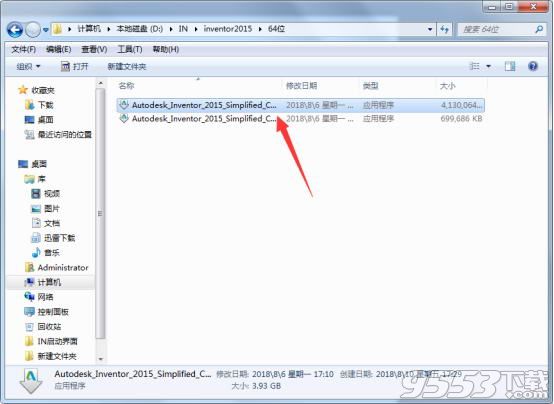
(图一)
下载IN2015压缩包后解压到当前文件,运行解压程序。 如图一。
2第二 步:选择解压路径
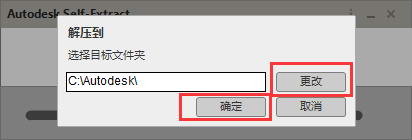
(图二)
点击更改,选择解压路径,点击确定,进行程序解压。 如图二。
3第三 步:安装
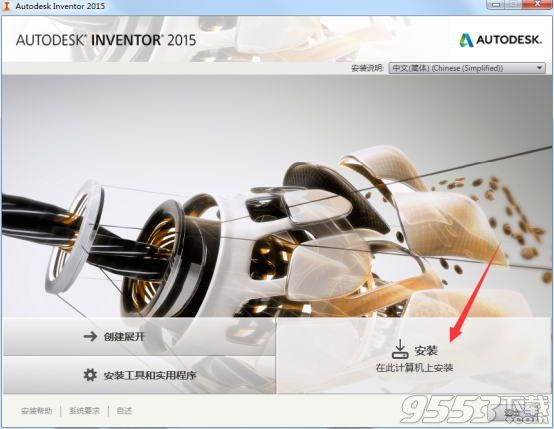
(图三)
直接点击安装即可。 如图三。
4第四 步:接受许可协议
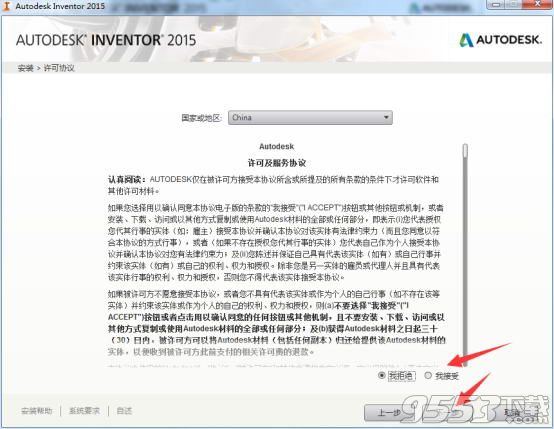
(图四)
选择我接受,点击下一步。 如图四。
5第五 步:输入产品信息
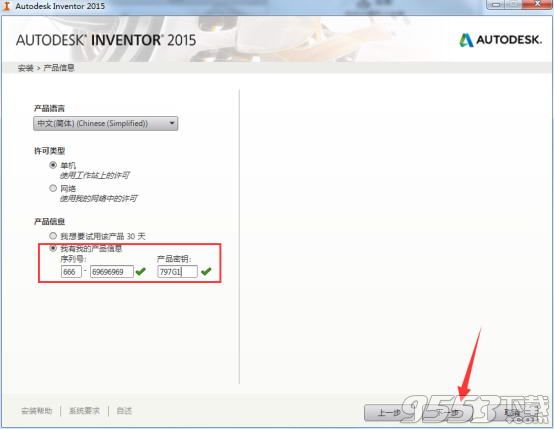
(图五)
输入序列号:666-69696969,在输入密钥:797G1,点击下一步。 如图五。
6第六 步:选择产品风格
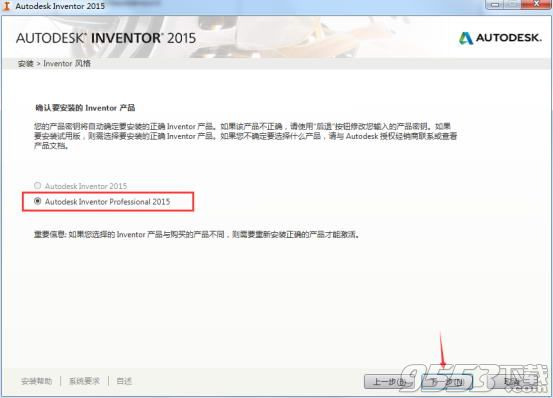
(图六)
风格系统默认是选择好的,我们直接点击下一步即可。 如图六。
7第七 步:选择安装路径
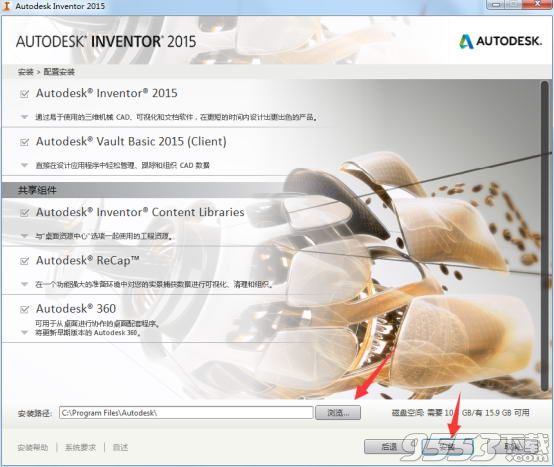
(图七)
点击游览选择安装路径后点击安装,耐心等待安装完成即可。 如图七。
8第八 步:安装完成
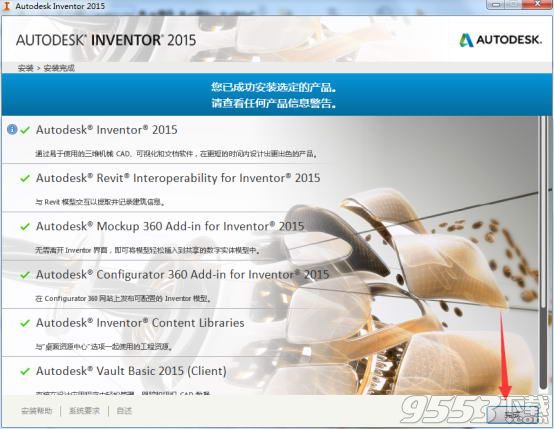
(图八)
等待安装成功后,点击完成。再回到桌面运行桌面IN2015快捷方式。 如图八。
9第九 步:同意隐私声明
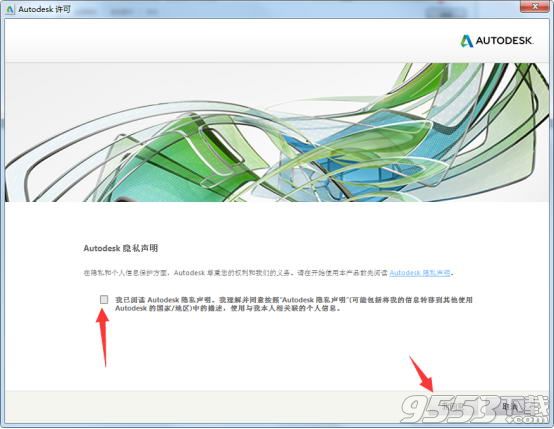
(图九)
勾选我已阅读,点击我同意。 如图九。
10第十 步:激活产品
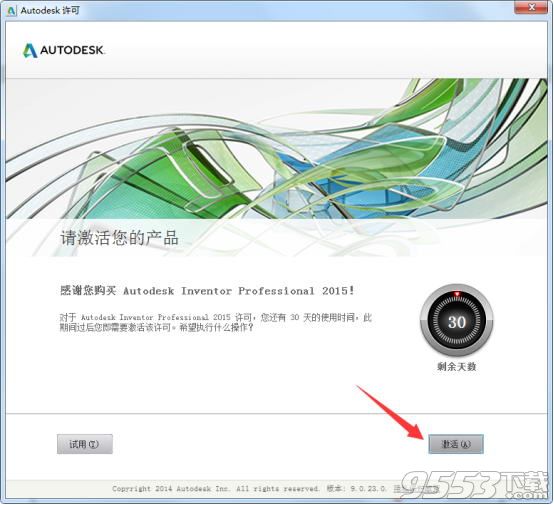
(图十)
试用只有三十天,所有我们点击激活让它永久使用。 如图十。
11第一十一 步:产品注册与激活

(图一十一)
这步:依次点击关闭、确定,再次勾选我同意,点击我同意,点击激活。 如图一十一。
12第一十二 步:产品许可激活选项
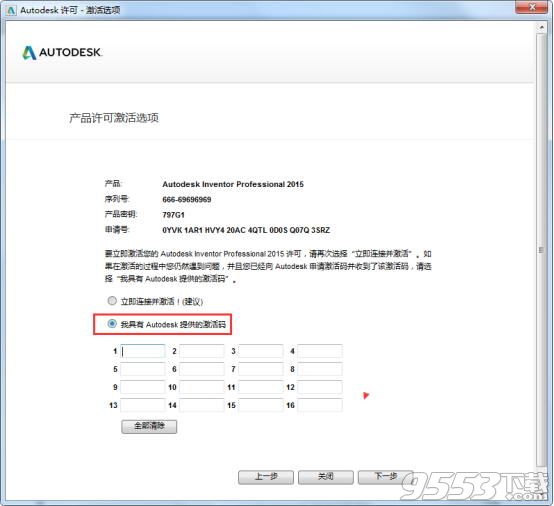
(图一十二)
选择我具有Autodesk提供的激活码。 如图一十二。
13第一十三 步:打开注册机
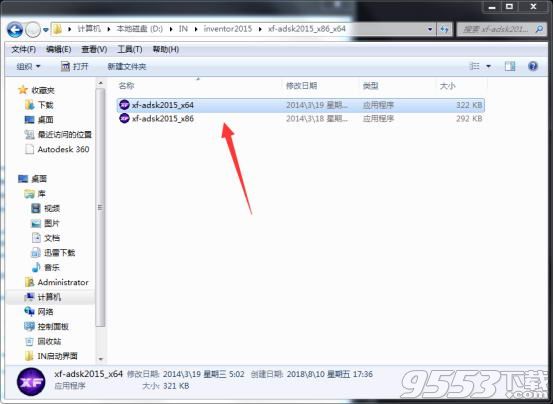
(图一十三)
回到解压包中,运行打开x64位注册机。 如图一十三。
14第一十四 步:修补注册机
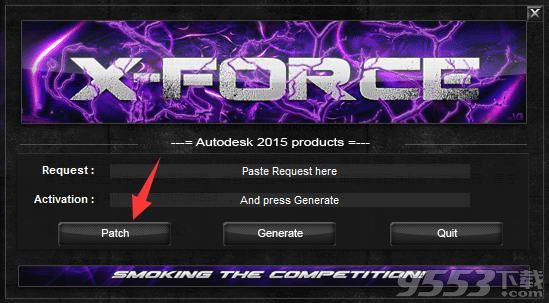
(图一十四)
点击注册机左下方的Patch修补注册机。(注册机要修补成功否则激活失败) 如图一十四。
15第一十五 步:生成激活码

(图一十五)
复制申请号粘贴到注册机第一行中,点击Generate生成激活码。 如图一十五。
16第一十六 步:粘贴激活码
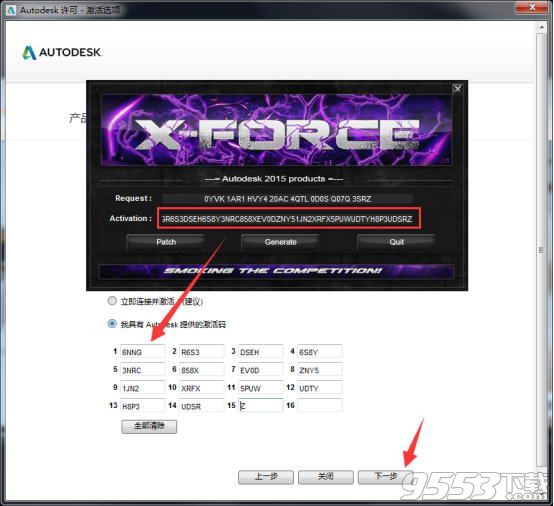
(图一十六)
将生成的激活码粘贴到下面,点击下一步激活。 如图一十六。
17第一十七 步:激活完成
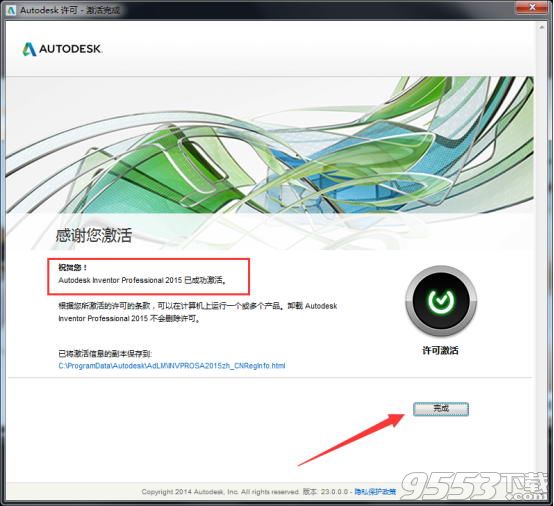
(图一十七)
祝贺您成功激活,点击完成。 如图一十七。
18第一十八 步:IN2015主界面
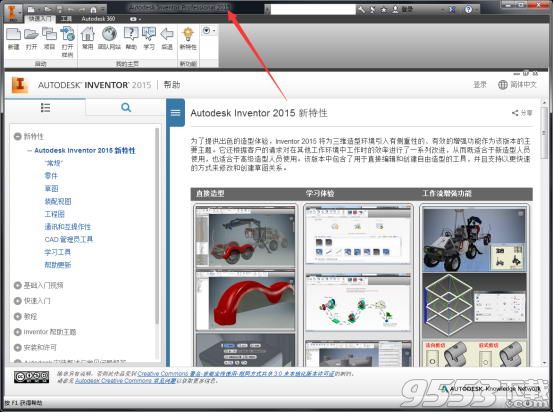
(图一十八)
激活成功,点击完成后会自动打开IN2015软件。 如图一十八。
正确的设计工具
Inventor 产品线提供了一组全面的设计工具,支持三维设计和各种文档、管路设计和验证设计。Inventor 不仅包含数据管理软件、AutoCAD Mechanical的二维工程图和局部详图,还在此基础上加入与真正的DWG 兼容的三维设计。Inventor 提供的专家系统能以最快捷的方式生成制造用工程图,从而加速了从草图到成品的过程。
满足设计需要的专用工具
专用工具能够创建和验证管路系统设计,包括管材、管件和线束设计,从而节省时间并降低创建原型的成本。Autodesk Inventor Professional提供的工具能够创建完整的,包括复杂的管路系统的设计,同时自动创建精确的物料清单和完整的制造文档。
在创建之前进行设计验证。使用Autodesk Inventor Professional,可以模仿一个完整设计中各个组成部分的运动状态,并且准确地预测瞬间载荷和加速度。此外,集成的有限元分析工具能够帮助工程师完成应力应变和模态分析,以避免相关设计错误。
Inventor 根据不同的软件产品配置,可提供不同的功能,从而使其成为AutoCAD 用户在制造过程中的最佳选择。
数字原型
创建数字原型以确定设计细节,节省制造真实零部件的成本。
(增强功能)三维虚拟模型
在设计初期验证和模拟设计结果,能创建创新的、高质量的产品。同时降低制造成本和缩短进入市场的时间。
在完成实际机器之前,就完成对零件和装配的构思和功能设计验证。
在设计过程中或完成设计后,能够简洁地察看草图、零件和装配。同时在设计过程中,帮助设计者选择最佳的设计方案。
使用装配位置表达,在不同机构运动位置评估设计结果。
干涉与接触检测
使用Inventor装配检测工具减少设计错误并提高设计的工艺性。
使用自动化工具测试零件在装配中的干涉。
拖动某一个零件使其与另一个零件接触以验证两者之间的关系。
在一组接触部件中选择独立的组成以确定该组成是否进行预想的规则运动。
自动限制
自动极限功能将自动监测选定的设计参数并在参数超出指定的范围时显示颜色标识警告以减少设计错误。使用自动限制功能可以监测长度、距离、角度、直径、周长、面积和质量。
在Inventor装配环境下可将装配模型存为STL格式的文件以应用于快速成型。 [3]
物理属性
利用真实属性创建的数字原型可以完善产品的设计。在Inventor中创建的零件和装配都带有物理属性信息包括重心、材料、密度、颜色和纹理。这些物理属性信息能够帮助设计者完整表达设计意图。
运动仿真
使用Inventor 的设计者,可以利用运动仿真预测产品在真实条件下的运动状况。运动仿真可以减少创建真实零部件进行台架试验的时间和成本,也可以避免昂贵的咨询费用。
(增强功能)模拟
模拟机械装置和原动力的运转,以保证设计的正确性,同时也降低了创建真实零部件的费用。计算在整个运转周期内的约束条件,并且精确地调整原动力和结构的参数,加载符合实际的驱动载荷。同时可以分析机械装置中每一个零部件的位置、速度、加速度和载荷。
(增强功能)输出到FEA
将连续时间段中选定时间点的工况传送到Autodesk用精确的工况条件进行应力应变分析并得出结果;据此调整零部件的尺寸形状,将材料确实用到真正需要的地方,而成本降到最低。
(增强功能)定义负荷
用载荷编辑器,加载不同的驱动载荷和力矩以及基于时间的力函数,确认设计结果在不同的载荷条件下的性能。
(增强功能)可视性
三维动画型的结果表达,将根据基础实体和工况、约束进行运动仿真。因此能充分的观察到验证设计的运动和性能。
(增强功能)点轨迹
根据精确的部件位置确定某结构和固定结构间的间距。选择模型中任意一点使用“轨迹”选项能记录在动作全程中每一瞬间该点的位置。保存零件和装配设计模拟的输出结果中将包括点轨迹和装配位置。
运动仿真曲线图
使用所提供的相关图表可以快速地表现出动态特性在机器的运转周期中的变化。这些特性包括位置、力和时间加速度。使用同一图表的多个副本可以比较模拟周期内每一点的不同特性。
Microsoft Excel输出
将运动轨迹的XY数据输出到Microsoft Exce 表格中进一步分析模拟结果并且把分析结果合并到产品设计结果的演示和报告中。
(增强功能)调用约束
可以简捷创建运动仿真并描述机构的运动过程。运动约束会分析出模拟过程中的相关零件和正确的运动副。也能先添加连接约束库中的标准运动约束。
然后添加弹簧和阻尼器。能定义每一个连接处的摩擦系数。
应力分析
使用Inventor可通过应力分析确认零件在载荷下的变形等状况,以确认设计的合理性。
评估零件性能
使用评估功能检测零件在真实操作条件下的变形使用材料选择分析,为零件选择最合理的材料种类和位移状况,省略了传统的计算和试验,节省了零件进行决策支持。
材料选择分析
选用的材料越少,每个零件的成本设计时间。就越低。同时还能节省运费、材料加工费和仓储费。
安全系数
在分析的基础上作出设计决策,并且协同运动仿真创建最合适的零件。能直观的表达安全系数超值的并为这些区域制定备用方案。
(增强功能)应力分析
在Inventor 中,借助ANSYSDesignSpace可直接进行应力和疲劳分析。内嵌机制可分析的类型包括:变形分析、安全系数分析、应力分析和模态分析。其中应力分析包括最大和最小主应力分析。
(增强功能)协同运动仿真
分析零件在其运动过程中不同时间点的工况,并且导入这个运动仿真下的结果参数,然后进行分析, 观察在这个工况下的结果。
(新增功能)模型简化
在有限元分析中,能根据需要抑制对于分析结果可以忽略的结构特征,缩短分析计算的时间。
无摩擦约束
无摩擦约束使得零件分析的约束更为真实。例如销子能够在孔内旋转, 零件可沿面进行移动。
(新增功能)薄壁件分析
能识别钣金等薄壁零件中的高应力区域,并且确保薄壁金属零件可以承受运动载荷。
易于使用的综合分析
可以检查零件设计和研究零件更改的影响,但不需要中断零件设计过程或者退出Inventor 。分析过程并不需要对模型数据进行单独的转换。所以综合分析功能比独立方案更易于使用。能直接访问一般是为分析师设置的功能,因而不再依赖专家进行分析的过程。
在装配环境下分析零件
能在装配环境下进行零件分析,而不必打开这个零件。这样的分析模式会使设计者更好的了解零件在机构与装配中的情况。
(增强功能)深入的结果观察
因为分析计算工况和结果是依附于模型的,就可以修改模型并回到分析环境,再次进行运动仿真,获得新的计算结果。
将分析数据输出到ANSYS
Inventor 的分析可以直接应用于其他ANSYS 产品中, 并且为工程检测和进一步的研究提供基础。这个功能还可以准确地把数据传递到更高级的ANSYS 模拟产品中。
变形动画
对变形的研究会更深入地了解零件在外力作用下的反应。这个结果可以制作成动画,并且存储为AVI格式的文件。
共享验证结果
输出AVI或者图形格式文件,能顺利地将分析结果添加到报告中。
管路设计
使用Inventor的设计管理可以节约创建管路和软管的时间。
管路
可以选择一个起点、一个终点和任意数量的中间点定义管路,便捷地创建和修改管路。它与工程图的完全关联使得三维装配发生更改时,管路也会随之自动更新。管路的位置可以用三维草图工具,对受约束的管路精确控制。这种方法可以使管路与设计规则在创建和修改管路的过程中保持一致,例如最小和最大长度标准。
自定义管路弯曲
在实际的管路设计中,可能需要弯曲一个管路,而不是插入一个弯头。自定义管路弯曲功能具有灵活性和控制力,即使对非标准设计也有效,可以按照创建刚性管路的方法创建具有自定义弯曲半径和角度的管路。
软管
创建与三维数字原型关联的精确的制造文档,确保软管和配件的完全匹配。系统会从资源中心调出合适的软管,并且根据所选的软管类型检查最小折弯半径。软管的长度会自动更新,并在长度累加命令中使用。
(新增功能)法兰管
当管路是法兰连接组成时,确保使用正确的配件和垫片。Inventor 会自动使用法兰配件组装管路,并且将接头处替换为法兰配件和对应的垫片。
刚性管路
可对形状、弯曲角度和半径的有效控制,快捷地创建刚性管路。刚性管路还可以根据任意数量的弯曲以及多种自定义的弯曲角度和半径创建。其中对于半径和角度参数会加强对刚性管路形状的控制。
管件库
能自动从丰富的管件库中选取正确的管件进行放置,这就提高了设计质量,能顺畅地组织零件而避免繁杂的搜索过程。这个配件库包括了常用的行业标准, 如:ANSI、DIN、ISO和JIS配件、管道和软管。也可以在库中添加或者编辑管件的属性,包括现有零件编号、以及管理用于配件、管道和其他标准件的文件名。 [3]
(新增功能)焊接管
定义焊接管时,需要创建精确的管路长度。Invntor 能自动使用焊接方式件组装管路,并且会自动调整每一段管路的长度,留出正确的焊缝间距。
创建管路
自动使用与制造标准相符的真实零件组装管路。这个工具将管路和软管转化成实体管路,在这条管路上自动放置所需的配件、管段、刚性管和软管。在此过程中,将创建Inventor 的标准零件,以便快捷完成质量计算和干涉检测。此外,当管路长度为最大长度时,将自动放置中间接头,用户也可以指定自己的截断长度。
ISOGEN管路文件输出
这是为在第三方应用软件中自动创建管路设计的轴测工程图。按行业规则表达管路设计结果。ISOENG管路文件是一个行业标准软件Alias ISOGEN 格式的文件。根据这种文件,ISOGEN软件将创建一个包含轴测工程图的DXF? 或者DWG 文件。
装配文档
能快捷地将准确详细的管路和软管位置信息包含在装配文档中。由于所有的管道几何图元都是Inventor 自带的,所以可以使用标准的工程图功能创建装配工程图。
(增强功能)管路样式
增强了管路质量和制造支持,确保自动创建的管路始终与符合设计标准。创建管路样式支持螺纹, 焊接和法兰接头的使用。根据设计规则为自动或者手动管道配置相应的配件。设计规则包括最小管段长度和最小半径,以及两个接头间的最大长度。
管路折弯表
避免错误。创建XYZ 或者YBC 格式的无关联的ASCII管路折弯表,这个表为制造提供了可靠的资料。
支管配件
扩展管道模型包括螺纹支管配件和焊接支管配件。使用交互式控件从资源中心调用支管配件并将其安放到现有管路上,可定义位置和角度。使用这种方法添加的支管配件会自动在现有管子上生成正确的附加孔。
复制管路
通过便捷的复制,重复使用以前设计中的完整管路, 提高工作效率。
布线设计
使用Inventor 进行布线设计能够节省时间和资源。布线设计中包括了带状电缆的设计。
智能导线创建
保持电路图与三维导线线束设计的一致性,以便简化导线设计,并且减少制造失误。在Inventor 中,导线清单和接头通过内嵌的电子和实体模型数据的交互检测来控制线束设计的。因此所有的导线和接头都会显示在电缆设计的三维模型中。
导入导线清单
在装配环境下导入导线清单的同时保留电路图设计,可以减少和降低设计错误。可以从Auto C AD Electrical 或者第三方方案设计应用软件中导入大量的导线清单,并且检测和添加遗失的接头、接插件的针和导线定义。
线束路径定义
优化了电缆和线束部件的设计,确保留出制造需要的空间以减少由于不完整的设计定义引起的制造错误。使用选择一点后单击的方法来定义三维虚拟套管,并且可以通过添加点或移动现有点重新定义线束的形状。然后创建关联以确保设计部件更改时自动更新线束。
导线布线
可使用自动和手动布线模式,在保留对关键导线完全控制的同时,可快速布置数千条导线。可以使用以下三种布线功能将导线插入线束段中:
手动布线,需要明确选择布线路径。
交互式布线,需要选择布线路径的起点和终点,用计算法以供最短路径的选择。
自动布线,基于所有可行路径查找最短路径。
(新增功能)带状电缆
带状电缆能用三维数字模型表达,这就减少了电子设备的设计错误。在完全控制带状电缆扭曲位置和折叠位置的前提下,将带状电缆添加到设计中。
XML输出
XML输出功能,用一个易于阅读且与语言无关的XML 文件完整描述了线束数据。并且可以将导线连接信息导入AutoCAD Electrical 中,使得电路图和导线图的生成更加流畅。
复制导线线束
线束设计的重用,可节省设计时间。将以前的设计作为原型,复制和重复使用现有线束部件。
生成报告
使用统一的数据存储格式,优化并且自动创建报告。然后定义报告模式,运行报告,例如导线清单、终端图表、剖面表,以及设计和制造线束的其他报告。
虚拟零件
精确的物料清单意味着准确的采购和成本预算。只需要选择线束部件( 如夹子、端子、绝缘线束和标签),然后将它们作为与Inventor 的物料清单完全集成的无图零件插入电缆设计中即可。
计算线束直径
使用三维可视检查工具和干涉检测工具可以精确的确定导线线束是否适合于整个装配。当添加或删除导线时,软件会自动计算线束直径,甚至还会考虑到导线直径以及线束之间必要的绝缘气隙。
(新增功能)接头
创建某公司特有的接插件库,这有利于在设计中插入合适的接插件。Inventor 提供了一个强大的接插件库以简化接插件的选择和放置。同时资源中心提供了易于使用的编辑器和自定义接插件功能,以便于添加和修改接插件的属性,例如接插件的零件编号和默认文件名。
多线电缆
跟踪各个电缆导线、导线插头和布线路径,可以提高质量并且避免错误,并创建完整的物料清单,其中包括准确的电缆长度和数量,最大程度的减少浪费。为多线电缆创建智能演示,跟踪电缆中正在使用或者可以使用的导线,使用布线以及取消布线命令将电缆中所有导线捆在一起。
使用现有导线清单导入功能自动导入电缆。
创建可以精确显示电缆数据的物料清单,而不是各条导线的物料清单。
创建电缆的可配置报告。
将DWG相关技巧合成到三维设计的工作流程中。以便更快捷地将零部件模型和工程图数据结合在一起,并使得设计者与依赖于DWG 技术的供应商和合伙人之间的交流更加顺畅。这个机制是将Inventor中的工程图存储为DWG格式的文件,并且提供了真实的显示表达、绘图输出和设计数据测量机制,同时完全保留了工程图的关联更新。 [3]
(新增功能)打开DWG
文件在不安装或打开AutoCAD 的前提下直接打开二维设计的DWG 。在Inventor 中直接打开AutoCAD 的工程图,并使用熟悉的Inventor环境实施查看、出图和测量。用复制和粘贴命令,将现有的关联的二维设计数据插入三维设计工作环境中。
(新增功能)从Inventor 的视图到AutoCAD 的块
使用三维设计更新在原有二维环境中设计的项目,可以减少更新的成本。这个机制是将Inventor 中的视图转换成AutoCAD 的块, 因此可以在Inventor 中重复设计部件, 然后直接将新的工程图视图整合到原有的工程图中。

零件设计
基于“ 功能设计”,Inventor 帮助用户定位设计的功能需求,以进一步创建三维模型,并节省设计具有竞争力产品的时间。
(增强更能)草图绘制
在创建零部件模型之前,需要对不同的设计决策进行评估。在Inventor 的草图环境中,能在二维环境中表达多种设计思路。通过简明的约束工具,实现不同的设计方案的讨论,草图可有不同的颜色、线形和线宽来支持不同方案的表达。
(增强功能)几何结构分析
创建具有高质量曲面模型,并且检测设计数据的可制造性,以降低制造成本。用于检查设计几何属性的大量分析工具可以在零件设计环境和构造环境中使用。分析工具包括:
斑马纹分析,增强了间距控制和显示的准确性,完成对曲面相切和连续性的可视化确认。
高斯曲面分析,提供曲面曲率分析结果。
剖面分析,使用不同的颜色表达最大和最小壁厚的区域。
拔模斜度分析,使用不同的颜色表达基于开模方向的拔模角度,其中开模方向是由一条轴、一个面或者一个平面决定的。
检测装配中两个成员或者两个面之间的最小距离。
(新增功能)钣金件API
Inventor 的应用程序接口(API)提供了钣金展开特征以及冲压库,CNC 自动化制造需要这些数据。因此可能把设计数据直接传送到CNC上,加快从设计到制成品的过程。
(新增功能)从Autodesk AliasStudio导入
可使用Autodesk AliasStudio 的概念设计数据,以减少完成三维设计的时间。重用AliasStudio的曲线和曲面,这些信息来自这两个产品内嵌的DWG 导入和导出工具。在Inventor构造环境中实施曲面的导入, 然后用灌注(Sculpt)特征工具将这些曲面整合到三维零件模型中。

inventor 2015新版用户可以直接直接编辑参数移动、大小、旋转和删除实体模型导入或本土发明家文件,具体功能如下;
1、快速精确地改变参数/特征零件的几何模型与复杂的历史
2、改变进口基础坚实的数据。?前你要重新设计,探索的可能性
3、在父组件的上下文中探索零件的重新设计
4、与其他零件的几何在活跃的部分几何(非结合)
自由造型
现在用户可以自由的使用灵活的建模造型方法,探索和直接操作创建自由曲面形状的模型。同时用户可以在任何阶段自由的设计曲面形状编辑,具体功能如下;
1、结合自由工具与现有的参数化模型,并将自由曲面建模时的设计要求
2、使用自由匹配边缘命令修改自由曲面体与一个现有的模型或草图几何,执行概念与新的自由曲面建模工具
3、创建粗糙的形状,大小和形状尚未建立
新的约束工具和设置
让你的草图更快,更容易。新的放松方式提高了生产效率,修改已被限制的几何结构。有改进的显示,推理和删除选项的限制,经验更大的控制。一个新的命令称为约束设置提供访问所有的二维草图约束相关的设置
提高启动和学习经验
1、新的学习环境和工具都结合起来,使学习更容易和更快。
2、你的个人主页的发明功能提供的仪表板和中央位置的单启动或编辑文件,帮助你学习和访问的内容。
3、从发明家家获得团队网络接入。使用团队网站提供链接到您的选择的内容。
4、教程学习路径,也可从发明者家。新的教程路径引导您通过最常见的工作流程,以提供一个坚实的基础的技能。路径中的新的交互式教程涵盖了草图、零件、组件和绘图的基础知识。参与挑战练习促进深入学习。
5、改进的搜索您的生产力。inventor 2015把所有的丰富的内容由Autodesk提供在您的指尖,迅速和容易。搜索结果预览显示的命令,帮助文章,支持内容、讨论组、YouTube视频,和博客。
建模功能的增强
1、部分扭角加扫
2、标准丝锥可孔深度
3、增强参数对话框
全新的结构件
1、增强关节包括:胶印的起源,选择两面之间的虚拟中点作为共同起源和对齐工作几何
2、帧发生器现在支持构件复用
3、现在用户可以在两平行或不平行平面之间创建工作平面。
工程图的改进
1、注解,你可以双击一个气球都能编辑它
2、移动拆分表格的其他表
3、创建大型组件图纸更快?
4、现在用户可以快速创建缩短(线性,角度,弧长)尺寸
全新的金属板材
1、使用窗口选择点处打孔
2、切正常选项添加到切割对话框?
3、增强的方向控制在平板模式
4、在浏览器中,EOP(结束部分)改为EOF(结束平/折叠)
5、指定一方为平坦型和冲压工具
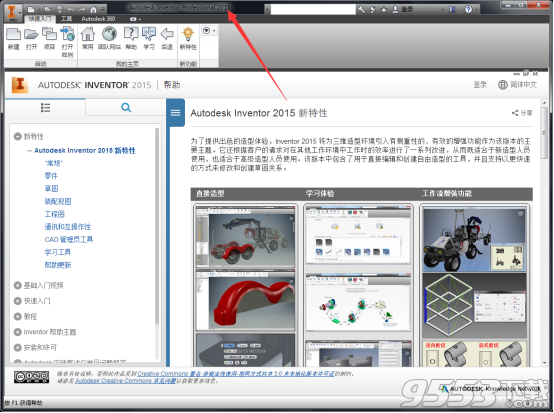
autodesk inventor是一款由美国著名的Autodesk公司推出三维立体模拟软件,目前是行业中最顶尖的三维机械设计、文档编制和产品仿真工具
Blender是一种3D建模软件,写得非常精炼。而且使用很方便,效果惊人,某些方面甚至不亚于3DS!Blender是一款英文免费软件。Blender支持3D modeling(模型)有polygon meshesurves、NURBS 、tex以及metaballs。可以创建电视广告,使技术的可视化,业务图形,做一些变形,或设计用户界面。